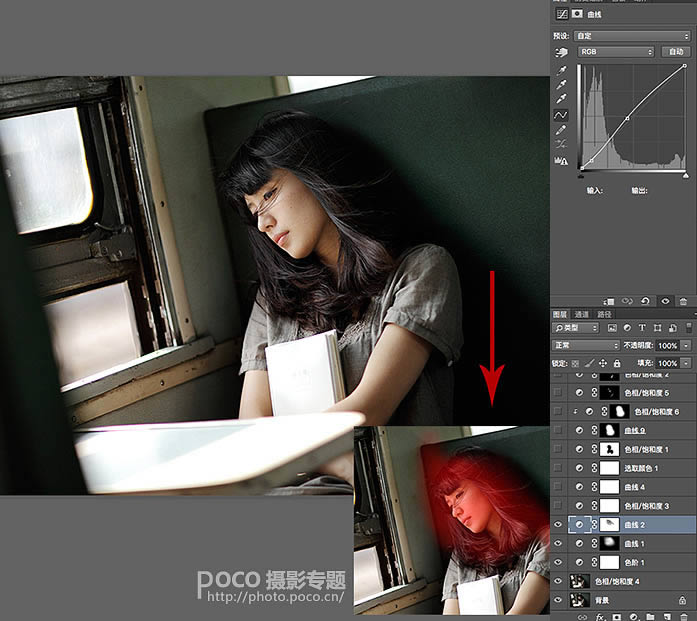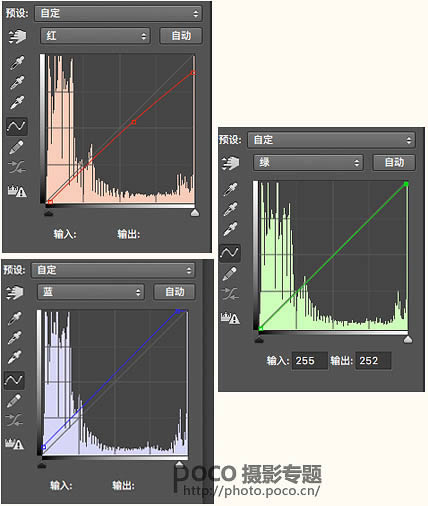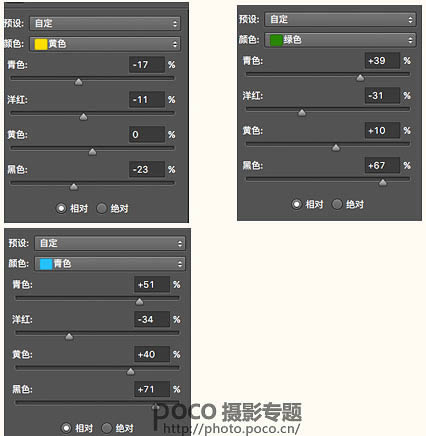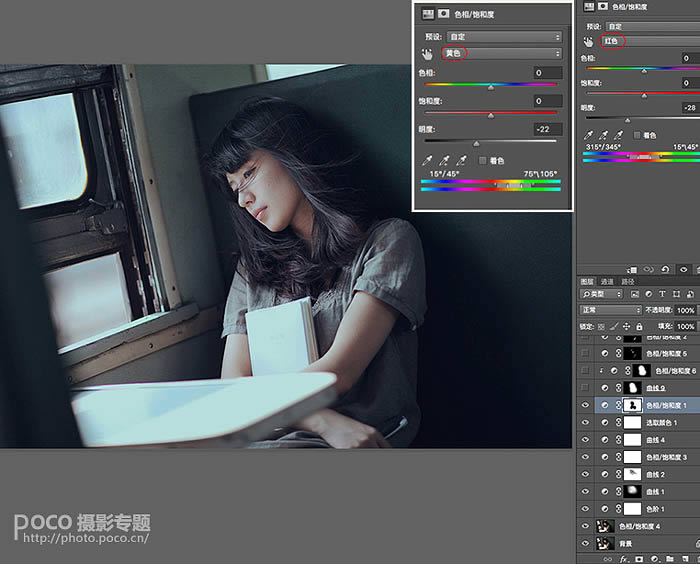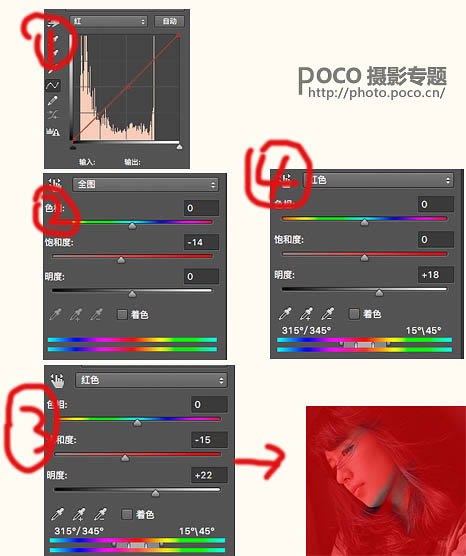調出冷綠色電影畫面女孩圖片的PS圖文說明教程
發表時間:2023-07-22 來源:明輝站整理相關軟件相關文章人氣:
[摘要]作者對比了攝像機和相機的畫面差別,找到了攝像機拍出的圖片略微偏灰,同時畫面較暗,飽和度略低,同時偏冷;根據這些特點,我們可以用調色工具做出類似畫面效果。最終效果 原圖 一、按照慣例先磨皮,我修照片的...
作者對比了攝像機和相機的畫面差別,找到了攝像機拍出的圖片略微偏灰,同時畫面較暗,飽和度略低,同時偏冷;根據這些特點,我們可以用調色工具做出類似畫面效果。最終效果

原圖

一、按照慣例先磨皮,我修照片的習慣是,先拉一層色階,使直方圖平均分配,畫面會顯得沒那么灰,當然,這只是個人喜好,先加后加都沒所謂。

二、由于臉部的亮度不夠,顯得有點臟。所以這一步主要是通過拉曲線去提亮臉部,加蒙版,只提臉部的那個范圍,不用做得很精細。

三、整體有些發灰,增加曲線圖層,提高對比度。但這一次的調整,導致臉部偏亮,因此加蒙版刷幾筆,降一些亮度。
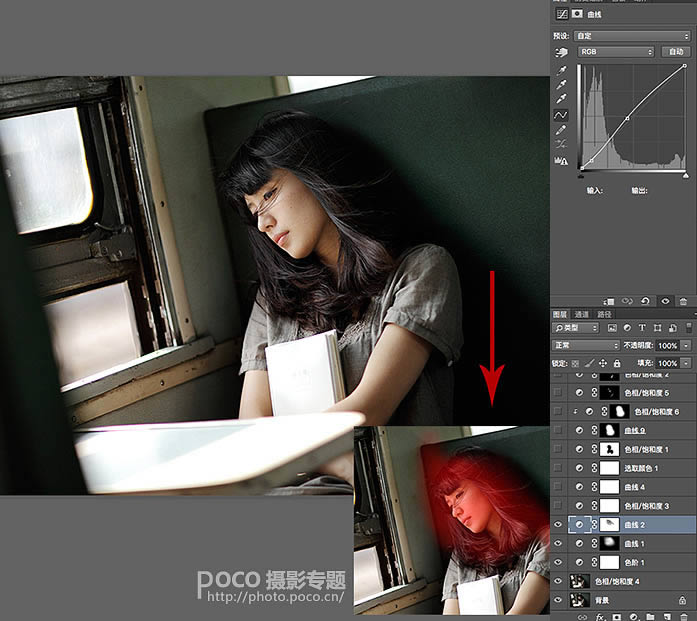
四、飽和度稍微有點偏高,但電影色調都較為深沉,因此稍微減一點飽和度,讓色彩中和一點。

五、運用曲線,調節畫面的整體氛圍。既然要調成發灰偏冷的電影色調,就在高光里見紅,陰影加藍,高光加藍,大體框架就出來了。這一步可以多嘗試拉動曲線,去達到自己想要的整體效果。
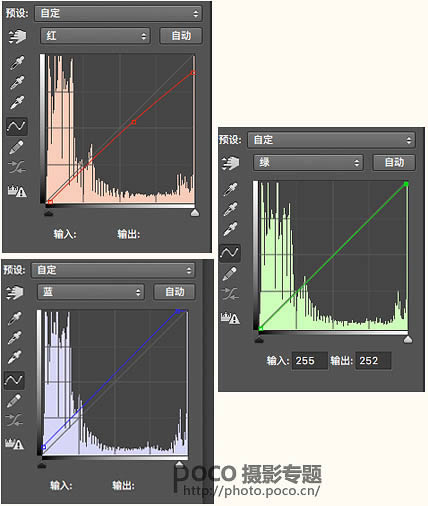

六、調整細節。我希望暗部和中間調偏綠一點,在可選顏色里進行了微調。具體參數如下。
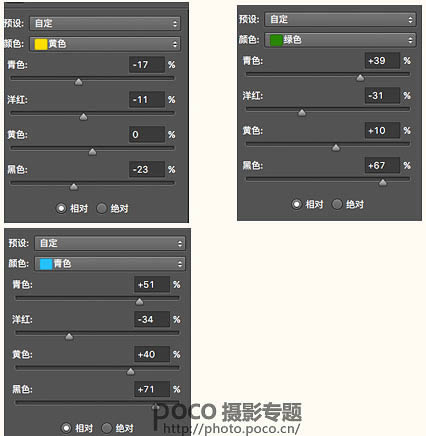

七、繼續調整細節。畫面中的段色調部分(窗框)稍微有點。亮度高和飽和高在小清新照片里很普遍,會顯得畫面干凈。但在印刷和電影中就有些突兀了。所以在色相/飽和度這個選項中,選中紅色和黃色,去減些許明度。
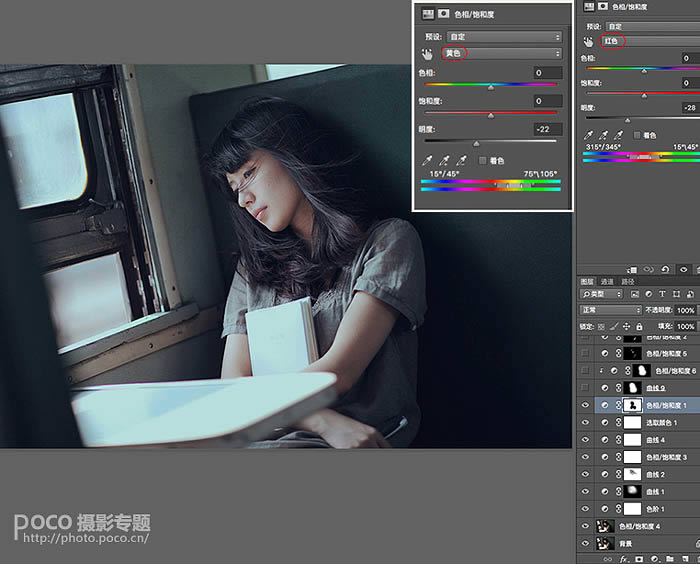
八、這一步用了四個調節層,都是調整膚色的。首先,膚色有些發紅,和畫面調性不服,大體思路是提亮紅色,減弱飽和。當然,不要做太絕對的調整,調節之后,加蒙版去刷一刷,讓畫面過渡得更好。
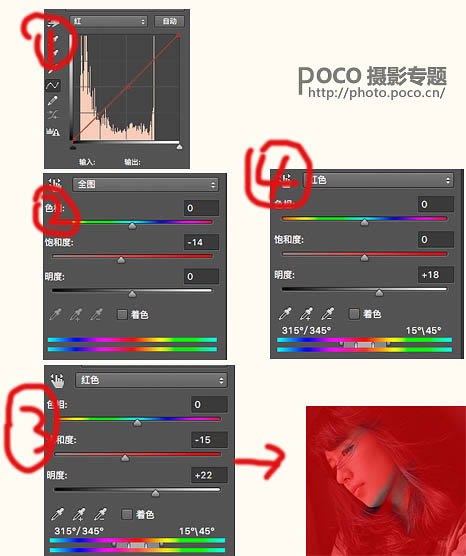

最后加個暗角,把畫面比例改成16:9,就大功告成了。 最終效果:

Photoshop默認保存的文件格式,可以保留所有有圖層、色版、通道、蒙版、路徑、未柵格化文字以及圖層樣式等。